u盘老毛桃一键安装系统怎么操作
更新日期:2024-03-22 22:13:19
来源:投稿
很多用户会使用的u盘安装系统的方法,而不是通过传统的光盘安装系统的方式。例如,可以u盘老毛桃实现一键安装系统。那么,具体应该怎么操作呢?大家不妨参考一下接下来介绍的教程步骤。
推荐教程:
怎么用老毛桃安装原版win7系统
一键ghost安装系统教程
一、安装准备
1、操作系统:win7系统破解版下载
2、4G左右U盘:老毛桃u盘启动盘制作教程
3、启动设置:怎么设置开机从U盘启动
4、分区教程:老毛桃u盘装系统怎么分区
二、u盘老毛桃一键安装系统步骤
1、以安装win7系统为例,制作老毛桃U盘启动盘后,将iso系统镜像直接复制到GHO目录;
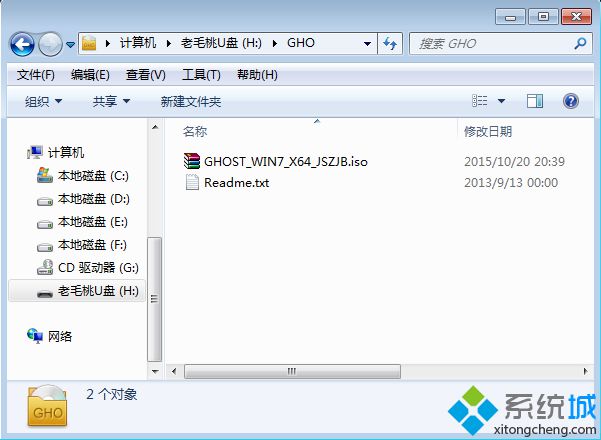
2、在电脑上插入老毛桃U盘,重启不停按F12、F11、Esc等对应的快捷键,选择从U盘启动;

3、进入老毛桃u盘主菜单,选择【01】或【02】回车,运行老毛桃pe系统;

4、进入PE系统后,双击打开桌面上的【老毛桃PE一键装机】工具,选择win7 iso路径,点击下拉框选择gho文件;
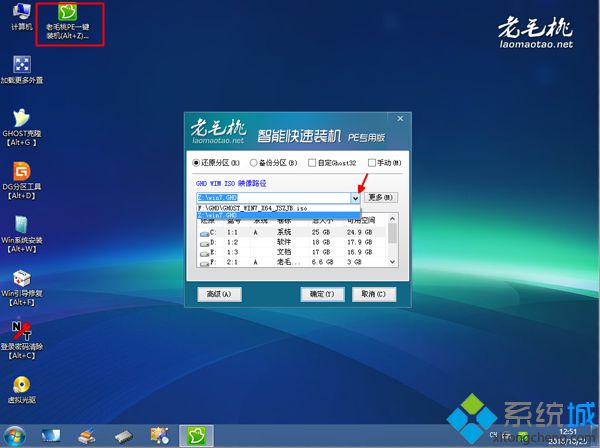
5、接着选择系统安装位置,一般是C盘,或根据卷标和磁盘大小选择,点击确定;
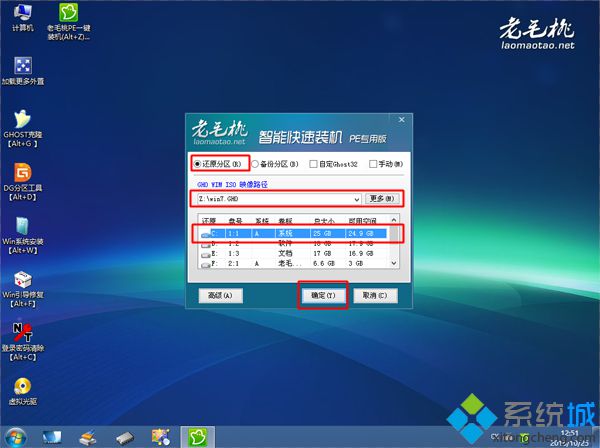
6、弹出对话框,提示是否马上进行还原,可勾选引导修复、完成后重启,然后点击是;

7、接着显示以下界面,开始进行系统解压操作;
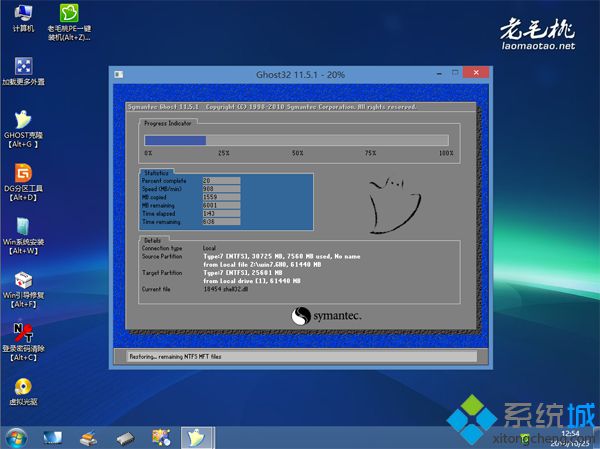
8、以上操作完成后,电脑会自动重启,此时拔出老毛桃U盘,就可以进行系统安装;
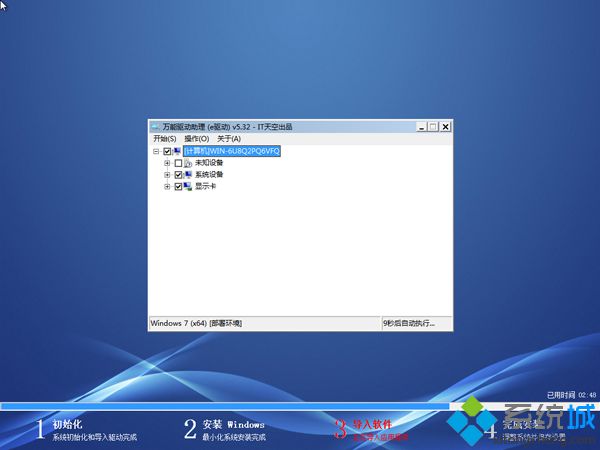
9、安装过程需多次重启,直到启动进入系统桌面即可。

通过以上方法可以通过u盘老毛桃一键安装系统。
- monterey12.1正式版无法检测更新详情0次
- zui13更新计划详细介绍0次
- 优麒麟u盘安装详细教程0次
- 优麒麟和银河麒麟区别详细介绍0次
- monterey屏幕镜像使用教程0次
- monterey关闭sip教程0次
- 优麒麟操作系统详细评测0次
- monterey支持多设备互动吗详情0次
- 优麒麟中文设置教程0次
- monterey和bigsur区别详细介绍0次
周
月












